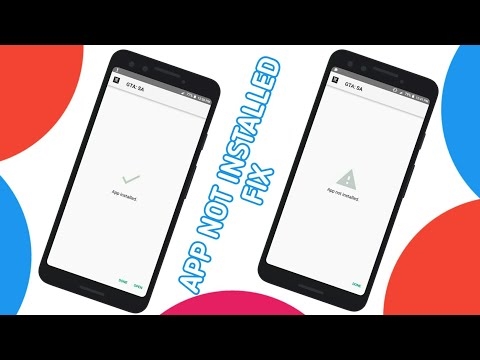Étant donné qu'un grand nombre d'ordinateurs fixes et d'ordinateurs portables fonctionnent toujours sous Windows 7 et que presque tout le monde possède des écouteurs Bluetooth sans fil, j'ai décidé de rédiger un article séparé dans lequel montrer le processus de connexion des écouteurs Bluetooth à Windows 7 et parler de la résolution des problèmes les plus courants. qui se produisent souvent pendant le processus de connexion.
J'ai déjà écrit de nombreux articles sur le sujet de la connexion d'appareils Bluetooth, y compris des écouteurs. Et dans les commentaires, les visiteurs écrivent très souvent qu'il n'est pas possible de connecter des écouteurs Bluetooth à un ordinateur sous Windows 7. Ils fonctionnent avec d'autres appareils, mais il y a des problèmes avec les sept. Ensuite, le système ne voit pas du tout les écouteurs, ou ils sont connectés, mais ne fonctionnent pas. Windows 7 ne les voit pas dans les paramètres audio ou le pilote n'est pas installé pendant le processus de connexion. Très souvent, après la connexion, un casque ou un haut-parleur Bluetooth s'affiche avec un point d'exclamation jaune. Et pendant le processus de diagnostic, une erreur apparaît indiquant que le pilote n'a pas pu être installé.
J'ai tout vérifié sur l'exemple de la connexion d'écouteurs Bluetooth ordinaires de JBL (E45BT) et d'AirPods 2. C'est avec la connexion d'AirPods à Windows 7, à en juger par les commentaires, beaucoup ont des problèmes. J'ai tout connecté à un ordinateur portable pas très récent avec sept installés. Même si vous avez un PC avec un adaptateur USB Bluetooth - voir l'article.
Comment connecter des écouteurs Bluetooth sans fil à Windows 7?
Tout d'abord, je vais vous montrer le processus de connexion. Dans la plupart des cas, les écouteurs se branchent en une minute et fonctionnent très bien. Il n'y a aucun problème ni erreur.
Si vous avez un module Bluetooth (périphérique physique) dans votre ordinateur portable ou votre PC et que les pilotes sont installés, il devrait y avoir une icône Bluetooth dans la barre d'état ... Dans les ordinateurs portables, le Bluetooth est presque toujours intégré. Si vous avez un PC, alors consultez cet article: comment créer Bluetooth sur un ordinateur s'il n'y est pas. Et celui-ci: configurer Bluetooth sur votre ordinateur.
S'il n'y a pas d'adaptateur Bluetooth dans le gestionnaire de périphériques et qu'il n'y a pas d'icône dans la barre d'état, téléchargez et installez le pilote Bluetooth à partir du site Web du fabricant de l'ordinateur portable ou de l'adaptateur. J'ai également récemment publié un excellent article sur ce sujet: comment vérifier s'il y a Bluetooth sur un ordinateur portable ou un ordinateur et comment le trouver.
- Nous ajoutons un nouvel appareil.
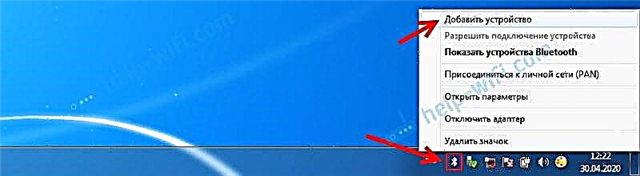
- Nous mettons le casque ou le haut-parleur en mode connexion. Cela se fait généralement en appuyant sur le bouton d'alimentation et en le maintenant enfoncé pendant quelques secondes, ou un bouton séparé avec l'icône Bluetooth. Sur les AirPod, par exemple, vous devez maintenir le bouton du boîtier enfoncé pendant environ 3 secondes. Lorsque l'appareil est en mode connexion, le voyant clignote activement.

- Windows 7 devrait voir les écouteurs et les afficher dans la zone de recherche. Sélectionnez-les et cliquez sur "Suivant".
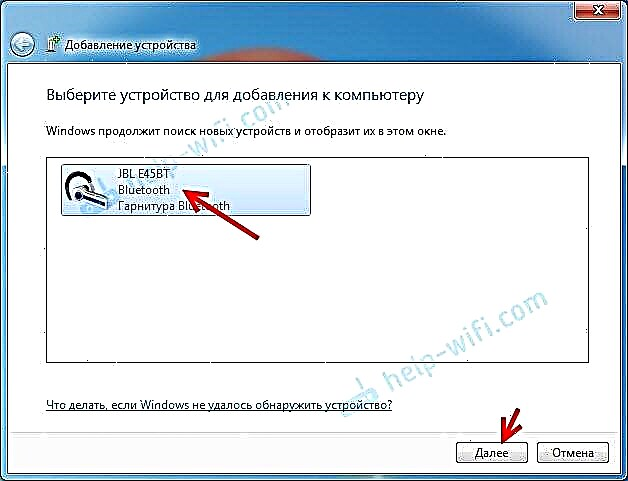 Si les écouteurs ne sont pas trouvés, consultez les solutions de cet article: l'ordinateur portable ne voit pas les périphériques Bluetooth. D'après mon expérience, je peux dire que le même problème peut être dû à un pilote d'adaptateur Bluetooth obsolète. Je n'ai pas vu de souris Bluetooth avant de mettre à jour le pilote Windows 7.
Si les écouteurs ne sont pas trouvés, consultez les solutions de cet article: l'ordinateur portable ne voit pas les périphériques Bluetooth. D'après mon expérience, je peux dire que le même problème peut être dû à un pilote d'adaptateur Bluetooth obsolète. Je n'ai pas vu de souris Bluetooth avant de mettre à jour le pilote Windows 7. - Le processus de connexion des écouteurs sans fil et d'installation des pilotes commencera. Tout s'est bien passé:
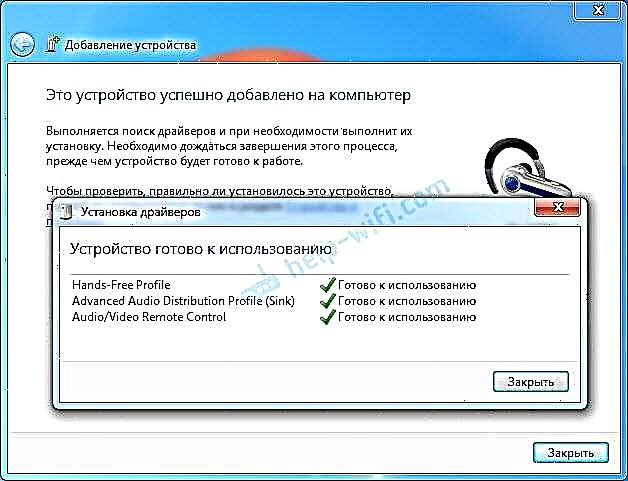 Il peut y avoir une situation où un pilote pour le «périphérique Bluetooth» n'est pas installé et les autres sont installés. Dans ce cas, l'écouteur devrait fonctionner. Toutes les fenêtres peuvent être fermées.
Il peut y avoir une situation où un pilote pour le «périphérique Bluetooth» n'est pas installé et les autres sont installés. Dans ce cas, l'écouteur devrait fonctionner. Toutes les fenêtres peuvent être fermées. - Si le son de Windows 7 n'est pas automatiquement émis via des écouteurs sans fil, vous devez accéder aux paramètres audio «Périphériques de lecture».
 Nous vérifions cela près de l'appareil "Casque d'écoute Bluetooth" le statut était "Périphérique par défaut". Si "Prêt" est écrit à côté de "Casque Bluetooth" - faites un clic droit dessus et sélectionnez "Utiliser par défaut"... Après cela, le son devrait passer au casque.
Nous vérifions cela près de l'appareil "Casque d'écoute Bluetooth" le statut était "Périphérique par défaut". Si "Prêt" est écrit à côté de "Casque Bluetooth" - faites un clic droit dessus et sélectionnez "Utiliser par défaut"... Après cela, le son devrait passer au casque.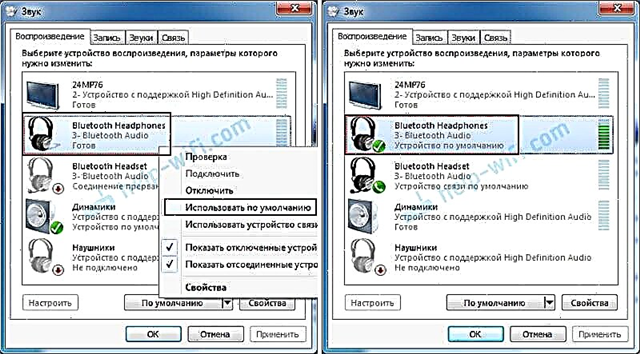 Si à côté de «Casque Bluetooth», il est indiqué «Connexion interrompue», «Déconnecté» ou s'il n'y a pas du tout de périphérique, vérifiez si le casque est connecté à l'ordinateur. Si tout va bien avec la connexion, consultez les solutions suivantes dans cet article.
Si à côté de «Casque Bluetooth», il est indiqué «Connexion interrompue», «Déconnecté» ou s'il n'y a pas du tout de périphérique, vérifiez si le casque est connecté à l'ordinateur. Si tout va bien avec la connexion, consultez les solutions suivantes dans cet article. - Pour que le microphone fonctionne sur un casque Bluetooth sous Windows 7, vous devez configurer l'appareil dans les paramètres audio "Oreillette Bluetooth" périphérique de communication par défaut (cliquez dessus avec le bouton droit de la souris et sélectionnez cette fonction).
 S'il n'y a pas de "Casque Bluetooth" dans les paramètres, ou s'il y a également une erreur "Connexion interrompue" ou "Déconnectée", consultez l'article plus loin.
S'il n'y a pas de "Casque Bluetooth" dans les paramètres, ou s'il y a également une erreur "Connexion interrompue" ou "Déconnectée", consultez l'article plus loin. - Vous pouvez vérifier le fonctionnement du microphone dans l'onglet «Enregistrement» de la fenêtre «Son».
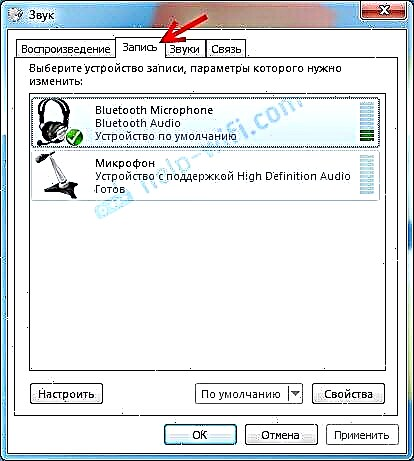 Un tel moment que sur les écouteurs JBL, le microphone sous Windows 7 fonctionnait sans problème, et le microphone sur les AirPods je n'ai pas réussi à configurer.
Un tel moment que sur les écouteurs JBL, le microphone sous Windows 7 fonctionnait sans problème, et le microphone sur les AirPods je n'ai pas réussi à configurer.
Mais comme le montre la pratique, le processus de connexion d'un casque sans fil ne se déroule pas toujours aussi bien. Le plus souvent, les problèmes concernent la sortie du son vers les écouteurs ou le fonctionnement du microphone. Tout semble connecté, mais il n'y a pas de son.
Que faire s'il n'y a pas de son ou si le microphone ne fonctionne pas avec des écouteurs bâtards?
Il arrive que dans les réglages du son, il ne soit pas possible de commuter le son sur «Bluetooth Headphones» (écouteurs stéréo), ou la communication (microphone) sur «Bluetooth Headset». Ou le son des écouteurs est médiocre. Dans ce cas, vous devez vérifier les services dans les propriétés du casque. Pour ce faire, ouvrez "Périphériques Bluetooth".

Ensuite, vous devez faire un clic droit sur le casque et sélectionner "Services".

Il y aura deux services: "Écouter de la musique" et "Transférer les appels VoIP vers le haut-parleur"... S'ils sont actifs (sous forme de liens), cliquez dessus à tour de rôle:

Les services seront activés.

Si, par exemple, il n'est pas nécessaire d'utiliser un microphone sur un casque Bluetooth (comme un casque) sous Windows 7, le service «Transférer les appels VoIP vers le haut-parleur» ne peut pas être activé (désactivé).
Après cela, revenez aux paramètres du son (faites un clic droit sur l'icône du son dans la barre d'état et sélectionnez "Appareils de lecture") et faites un clic droit sur "Casque Bluetooth" et sélectionnez "Utiliser par défaut". Si le casque est également utilisé comme casque (pour les conversations dans Skype, ou dans d'autres messagers), alors le périphérique «Bluetooth Headset» est créé comme un «périphérique de communication par défaut» en cliquant dessus avec le bouton droit de la souris et en sélectionnant l'élément approprié dans le menu.

Laisse-moi expliquer:
- Les écouteurs Bluetooth sont des écouteurs stéréo. Lorsque Windows 7 diffuse un son stéréo clair et de haute qualité via des écouteurs sans fil. Cet appareil est utilisé comme appareil par défaut pour la sortie audio (musique, audio lorsque vous regardez des vidéos, jouez à des jeux, etc.).
- Le casque Bluetooth est un casque Bluetooth. Lorsque le microphone du casque est utilisé. Si, par exemple, vous définissez cet appareil comme périphérique par défaut pour la sortie audio et non pour la communication, le son sera de très mauvaise qualité. C'est une telle caractéristique de la connexion. Il ne peut pas y avoir de son de haute qualité et un microphone en même temps. J'ai écrit à ce sujet dans l'article: Mauvais son dans les écouteurs Bluetooth sur un ordinateur ou un ordinateur portable. Mais pour la communication dans le même Skype, le son est acceptable.
Information additionnelle
Vous pouvez activer ou désactiver les services nécessaires de la même manière dans les propriétés des écouteurs ou haut-parleurs Bluetooth.

La liste des services dépend des écouteurs eux-mêmes. Par exemple, dans les propriétés des écouteurs JBL et des AirPod, la liste était légèrement différente.
- Téléphonie sans fil - si je comprends bien, c'est l'utilisation d'écouteurs comme casque. S'affiche comme «Casque Bluetooth» dans les paramètres audio.
- Un casque est également un service associé au fonctionnement d'un microphone sur un casque. Les AirPod n'avaient pas ce service dans leurs propriétés et le microphone ne fonctionnait pas sur eux.
- Le récepteur audio est le mode casque normal (stéréo). Il est également "Bluetooth Headphones".
- La télécommande est très probablement un service chargé de changer de piste et de démarrer / mettre en pause à l'aide des boutons du casque.
- Serveur AAP (était dans les services AirPods).

Si un service est désactivé pour vous, cochez la case et appliquez les paramètres. Ensuite, vérifiez les paramètres dans les paramètres sonores (j'ai écrit à ce sujet ci-dessus).
Mon expérience de la connexion d'AirPods à Windows 7
Mes deuxièmes AirPods se sont connectés avec une erreur. Un point d'exclamation jaune est apparu près des écouteurs. Et pendant le processus de connexion, il y a eu une erreur "Le logiciel de l'appareil n'a pas été installé." Et un X rouge à côté de "Périphérique Bluetooth - Le pilote est introuvable".

Le reste des composants (profil mains libres, télécommande audio / vidéo, profil de distribution audio avancé (évier)) ont été installés et les écouteurs fonctionnaient bien.

J'ai essayé de retirer les écouteurs et de les reconnecter (afin de supprimer ce point d'exclamation jaune). Lors de la reconnexion, j'ai détecté une erreur: "Une erreur s'est produite lors de l'ajout de ce périphérique à l'ordinateur." Mais après une autre tentative de connexion, tout a fonctionné. Le pilote du «périphérique Bluetooth» a été installé et l'erreur a disparu. Mais ils ont fonctionné sans ce composant (service).
Lorsque j'écrivais un article sur la manière de connecter des AirPod à un ordinateur et un ordinateur portable sous Windows, j'avais des problèmes de connexion. Le 7 n'a pas pu installer de pilotes sur les écouteurs et ils ne fonctionnaient pas du tout. Mais le problème a été résolu en mettant à jour le pilote de l'adaptateur Bluetooth. Lisez la deuxième partie de l'article à partir du lien ci-dessus ou les conseils suivants dans cet article.
Les écouteurs Bluetooth ne fonctionnent pas sous Windows 7
Activer les services et régler le son ne résout pas toujours le problème. Très souvent, l'ordinateur ne voit pas du tout le casque, une erreur apparaît lors de la connexion ou Windows 7 ne peut tout simplement pas installer les pilotes sur le périphérique connecté et, par conséquent, le casque ne fonctionne pas. Le système ne les considère pas comme une source de sortie audio. J'ai écrit un article séparé sur ce problème: les écouteurs Bluetooth ne reproduisent pas le son d'un ordinateur portable. Non affiché sur les appareils de lecture Windows.

Le problème est donc que le système n'a pas pu trouver et installer le pilote requis qui "montrerait" à Windows 7 comment travailler avec un casque ou un haut-parleur que nous avons connecté. Je pense que cela est dû à l'ancien matériel et aux pilotes. Le système lui-même peut également ne pas avoir de pilote pour un nouveau périphérique qui est sorti beaucoup plus tard que le système lui-même (qui, d'ailleurs, n'est plus pris en charge par Microsoft).
La solution principale consiste à mettre à jour le pilote de l'adaptateur Bluetooth
La nouvelle version du pilote de l'adaptateur peut contenir un pilote pour le périphérique que nous ne pouvons pas connecter. C'était donc avec la connexion AirPods. Après la mise à jour du pilote, le logiciel de tous les composants a été installé pendant le processus de connexion et le casque a fonctionné.
On me demande souvent où télécharger le pilote du casque Bluetooth et lequel. La réponse est - nulle part. Vous ne pouvez pas télécharger un pilote pour un modèle de casque spécifique.
Ouvrez le Gestionnaire de périphériques et dans l'onglet Radios Bluetooth, ouvrez les propriétés Bluetooth du module. Je l'ai fait appeler avant de mettre à jour le pilote de l'adaptateur Bluetooth générique. Ouvrez ses propriétés et regardez la date et la version de développement dans l'onglet "Pilote".

On voit que le pilote standard de Microsoft est installé. Et il a été développé en 2006!
Vous devez télécharger et installer une nouvelle version du pilote. D'où? Comment faire? Nous avons un appareil spécifique: un ordinateur portable ou un adaptateur USB. S'il s'agit d'un ordinateur portable ou du même adaptateur, il a un fabricant, un modèle. De plus, l'ordinateur portable dispose d'un module sans fil d'un fabricant particulier et d'un modèle. En règle générale, le fabricant de l'ordinateur portable, de l'adaptateur USB, du module sans fil dispose d'un site Web sur lequel vous pouvez télécharger le pilote.
Par exemple, j'ai un module sans fil Intel Dual Band Wireless-AC 3160 dans mon ordinateur portable. Grâce à la recherche, je vais directement à la page de ce modèle sur le site Web d'Intel et télécharge le pilote pour Bluetooth. Il est là en 2019. Sentez-vous la différence?

Veuillez noter que le pilote est pour Windows 7. Vous pouvez télécharger le pilote sur le site Web du fabricant de l'ordinateur portable. Si vous connaissez le modèle du module sans fil, il est préférable de le télécharger sur le site Web du fabricant du module Wi-Fi / Bluetooth.
Après l'installation:

Comme vous pouvez le voir, le nom de l'adaptateur a également changé. Eh bien, le pilote est déjà de 2019. Tous les appareils sont connectés sans problème, tous les pilotes sont installés. L'ordinateur portable a vu et connecté une souris que je n'avais jamais vue auparavant.
Solutions supplémentaires
- Installez toutes les mises à jour pour Windows 7.
- Utilisez des programmes comme BlueSoleil.
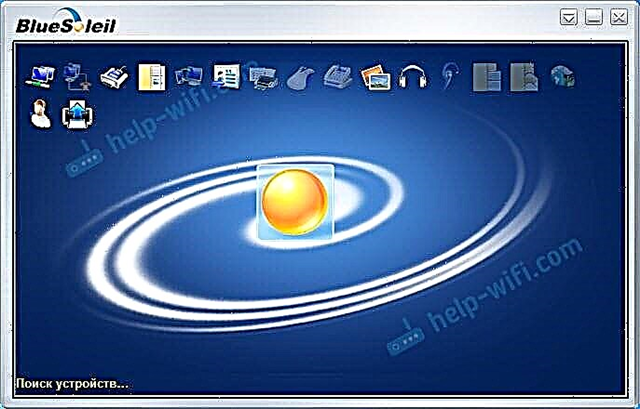 Je l'ai vérifié, mais je n'ai pas aimé. Si je comprends bien, il installe ses propres pilotes, remplace complètement l'adaptateur et le menu (icône) dans la barre d'état. Peut-être, dans certaines situations, cela peut être utile lors de la connexion d'un casque Bluetooth. Par exemple, lorsque vous ne trouvez pas une nouvelle version de pilote pour votre adaptateur. Peut-être que ce sera plus pratique pour quelqu'un de travailler avec ce programme, je ne sais pas. C'est plus pratique pour moi via le menu Windows 7.
Je l'ai vérifié, mais je n'ai pas aimé. Si je comprends bien, il installe ses propres pilotes, remplace complètement l'adaptateur et le menu (icône) dans la barre d'état. Peut-être, dans certaines situations, cela peut être utile lors de la connexion d'un casque Bluetooth. Par exemple, lorsque vous ne trouvez pas une nouvelle version de pilote pour votre adaptateur. Peut-être que ce sera plus pratique pour quelqu'un de travailler avec ce programme, je ne sais pas. C'est plus pratique pour moi via le menu Windows 7. - Installez Windows 10. Surtout si le fabricant recommande Windows 10 pour votre ordinateur et que le site ne dispose de pilotes que pour ce système. D'après ma propre expérience, je peux dire qu'il y a beaucoup moins de problèmes avec la connexion d'appareils Bluetooth (y compris les écouteurs) à Windows 10.
Super article, beaucoup d'informations, j'espère ne rien manquer. Si vous avez des informations sur ce sujet, des solutions, votre propre expérience - partagez-les dans les commentaires. Si l'article n'a pas aidé, veuillez décrire votre problème en détail.

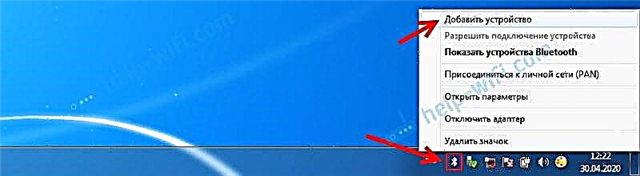

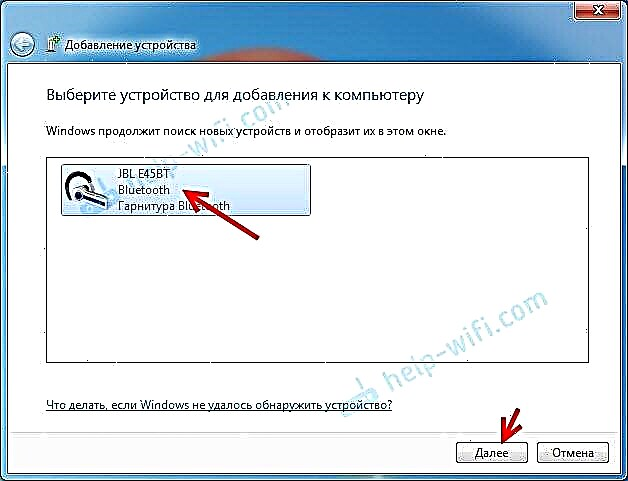 Si les écouteurs ne sont pas trouvés, consultez les solutions de cet article: l'ordinateur portable ne voit pas les périphériques Bluetooth. D'après mon expérience, je peux dire que le même problème peut être dû à un pilote d'adaptateur Bluetooth obsolète. Je n'ai pas vu de souris Bluetooth avant de mettre à jour le pilote Windows 7.
Si les écouteurs ne sont pas trouvés, consultez les solutions de cet article: l'ordinateur portable ne voit pas les périphériques Bluetooth. D'après mon expérience, je peux dire que le même problème peut être dû à un pilote d'adaptateur Bluetooth obsolète. Je n'ai pas vu de souris Bluetooth avant de mettre à jour le pilote Windows 7.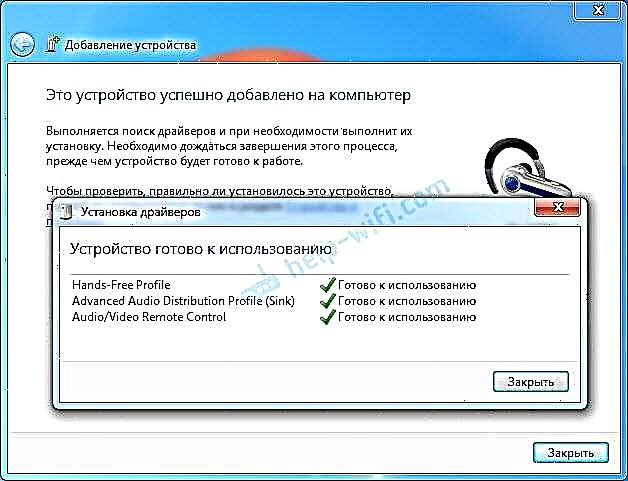 Il peut y avoir une situation où un pilote pour le «périphérique Bluetooth» n'est pas installé et les autres sont installés. Dans ce cas, l'écouteur devrait fonctionner. Toutes les fenêtres peuvent être fermées.
Il peut y avoir une situation où un pilote pour le «périphérique Bluetooth» n'est pas installé et les autres sont installés. Dans ce cas, l'écouteur devrait fonctionner. Toutes les fenêtres peuvent être fermées. Nous vérifions cela près de l'appareil "Casque d'écoute Bluetooth" le statut était "Périphérique par défaut". Si "Prêt" est écrit à côté de "Casque Bluetooth" - faites un clic droit dessus et sélectionnez "Utiliser par défaut"... Après cela, le son devrait passer au casque.
Nous vérifions cela près de l'appareil "Casque d'écoute Bluetooth" le statut était "Périphérique par défaut". Si "Prêt" est écrit à côté de "Casque Bluetooth" - faites un clic droit dessus et sélectionnez "Utiliser par défaut"... Après cela, le son devrait passer au casque.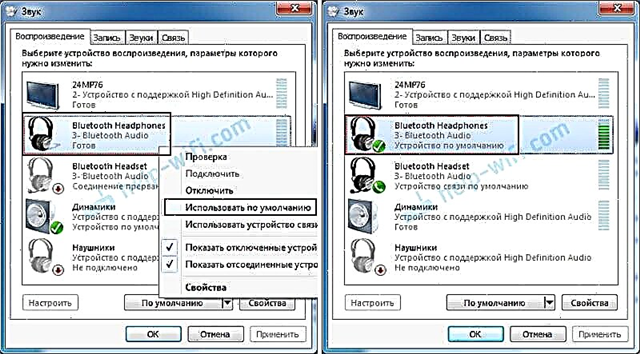 Si à côté de «Casque Bluetooth», il est indiqué «Connexion interrompue», «Déconnecté» ou s'il n'y a pas du tout de périphérique, vérifiez si le casque est connecté à l'ordinateur. Si tout va bien avec la connexion, consultez les solutions suivantes dans cet article.
Si à côté de «Casque Bluetooth», il est indiqué «Connexion interrompue», «Déconnecté» ou s'il n'y a pas du tout de périphérique, vérifiez si le casque est connecté à l'ordinateur. Si tout va bien avec la connexion, consultez les solutions suivantes dans cet article. S'il n'y a pas de "Casque Bluetooth" dans les paramètres, ou s'il y a également une erreur "Connexion interrompue" ou "Déconnectée", consultez l'article plus loin.
S'il n'y a pas de "Casque Bluetooth" dans les paramètres, ou s'il y a également une erreur "Connexion interrompue" ou "Déconnectée", consultez l'article plus loin.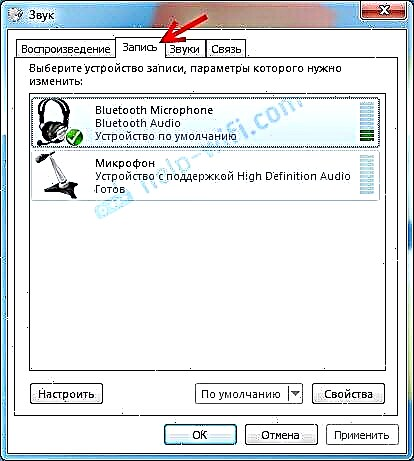 Un tel moment que sur les écouteurs JBL, le microphone sous Windows 7 fonctionnait sans problème, et le microphone sur les AirPods je n'ai pas réussi à configurer.
Un tel moment que sur les écouteurs JBL, le microphone sous Windows 7 fonctionnait sans problème, et le microphone sur les AirPods je n'ai pas réussi à configurer.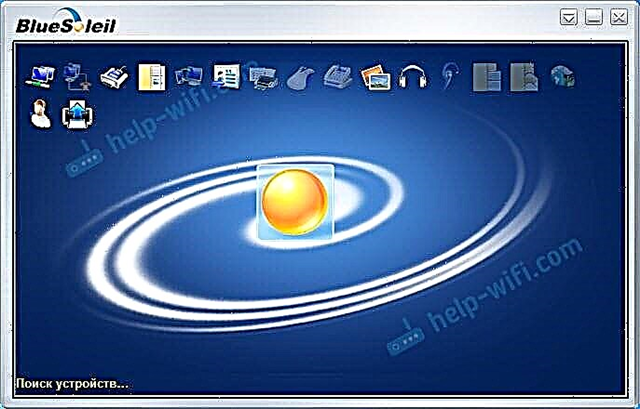 Je l'ai vérifié, mais je n'ai pas aimé. Si je comprends bien, il installe ses propres pilotes, remplace complètement l'adaptateur et le menu (icône) dans la barre d'état. Peut-être, dans certaines situations, cela peut être utile lors de la connexion d'un casque Bluetooth. Par exemple, lorsque vous ne trouvez pas une nouvelle version de pilote pour votre adaptateur. Peut-être que ce sera plus pratique pour quelqu'un de travailler avec ce programme, je ne sais pas. C'est plus pratique pour moi via le menu Windows 7.
Je l'ai vérifié, mais je n'ai pas aimé. Si je comprends bien, il installe ses propres pilotes, remplace complètement l'adaptateur et le menu (icône) dans la barre d'état. Peut-être, dans certaines situations, cela peut être utile lors de la connexion d'un casque Bluetooth. Par exemple, lorsque vous ne trouvez pas une nouvelle version de pilote pour votre adaptateur. Peut-être que ce sera plus pratique pour quelqu'un de travailler avec ce programme, je ne sais pas. C'est plus pratique pour moi via le menu Windows 7.